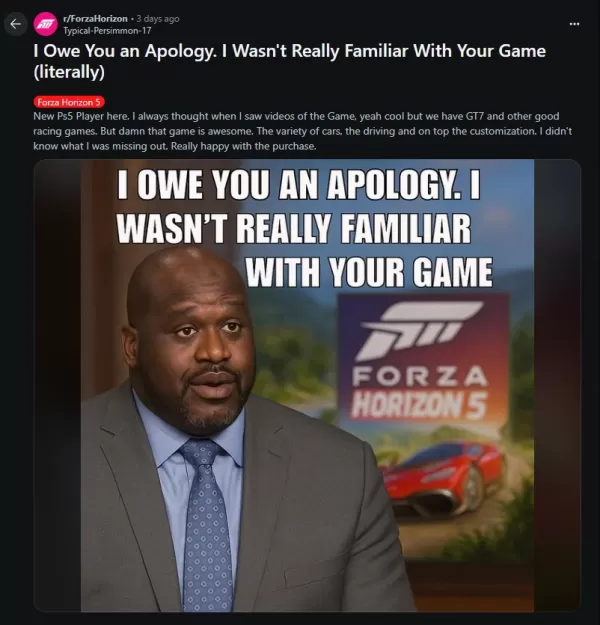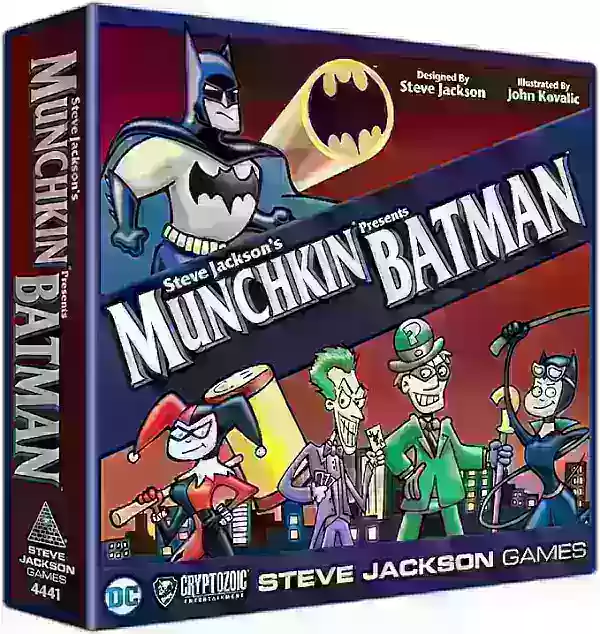* Fortnite* puede ser increíblemente caótico, y cuando se combina con malos marcos, puede volverse francamente imposible de jugar. Afortunadamente, la optimización de la configuración de su PC puede mejorar significativamente su experiencia de juego. Aquí están la mejor configuración de PC para * Fortnite * para ayudarlo a lograr un juego más suave.
Configuración de la mejor pantalla de Fortnite
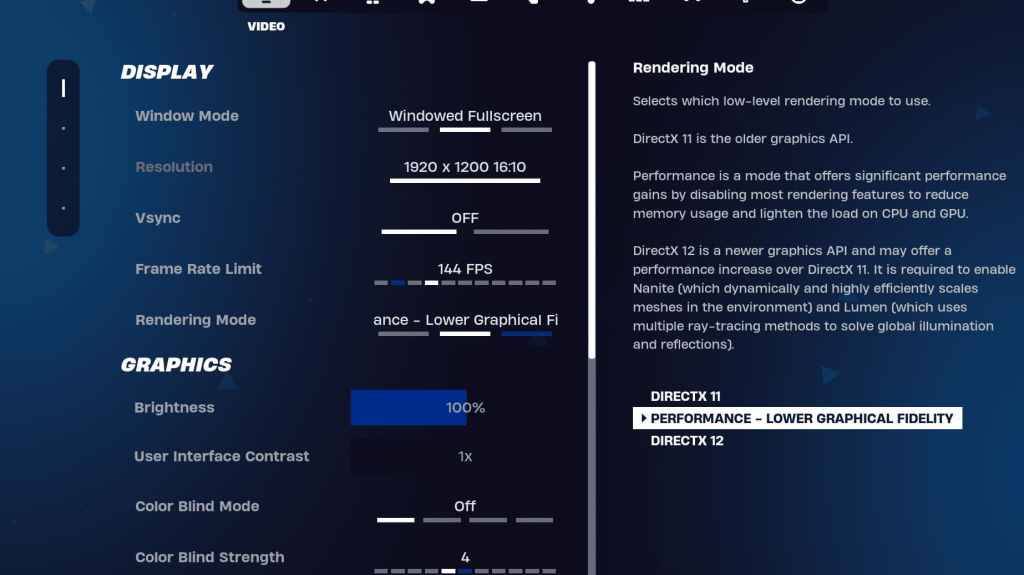
En *Fortnite *, la configuración de video se divide en dos secciones cruciales: pantalla y gráficos. Ajustar estas configuraciones puede mejorar su rendimiento. Aquí están la configuración de visualización óptima para *fortnite *:
| Configuración | Recomendado |
| Modo de ventana | Pantalla completa para un rendimiento óptimo. Use pantalla completa con ventana si cambia con frecuencia entre aplicaciones. |
| Resolución | Establezca en la resolución nativa de su monitor (típicamente 1920x1080). Bájalo si está utilizando una PC de gama baja. |
| Sincronización | APAGADO, ya que puede causar un retraso de entrada significativo. |
| Límite de marco | Haga coincidir la tasa de actualización de su monitor (por ejemplo, 144, 240). |
| Modo de representación | Elija el rendimiento para FPS máximo. |
Modos de representación: que elegir
* Fortnite* ofrece tres modos de representación: rendimiento, DirectX 11 y DirectX 12. DirectX 11 es la opción predeterminada y estable, que funciona bien sin problemas significativos. DirectX 12 ofrece un mejor rendimiento en sistemas más nuevos y opciones gráficas adicionales para imágenes mejoradas. Sin embargo, para el mejor FPS y el retraso de entrada mínimo, los profesionales prefieren el modo de rendimiento, aunque se compromete en la calidad visual.
Relacionado: Mejor carga para Fortnite Ballistic
Configuración de Fortnite Best Graphics
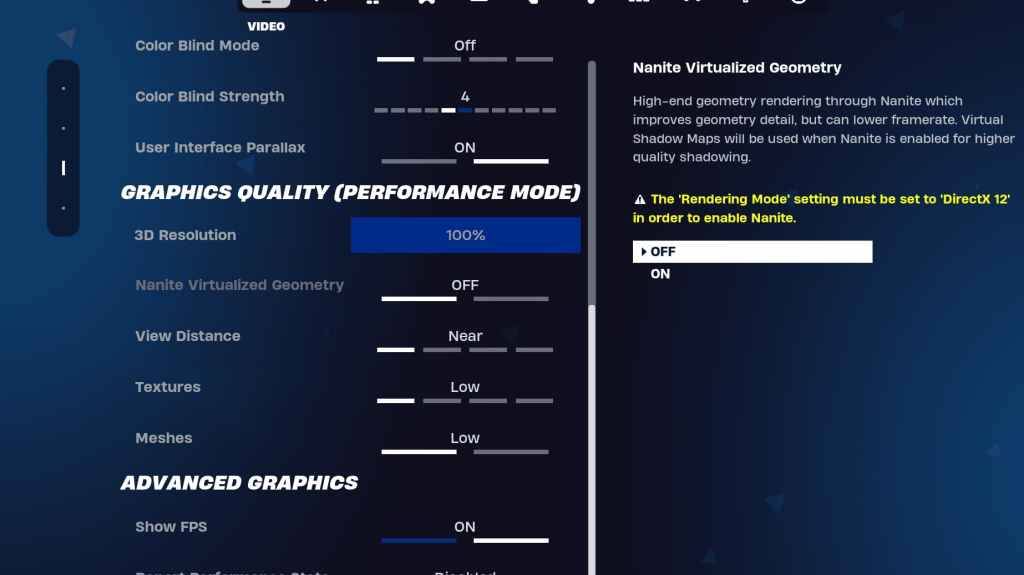
La configuración de gráficos es donde puede maximizar su FPS. Estas configuraciones dictan la calidad visual del juego. Configurarlos para usar menos recursos ayudará a generar más marcos. Aquí están las mejores configuraciones de gráficos para *Fortnite *:
| **Configuración** | **Recomendado** |
| Preajuste de calidad | Bajo |
| Anti-aliasing y super resolución | Anti-aliasing y super resolución |
| Resolución 3D | 100%. Establecer entre 70-80% para PC de gama baja. |
| Geometría virtual de nanita (solo en DX12) | Apagado |
| Oscuridad | Apagado |
| Iluminación global | Apagado |
| Reflexiones | Apagado |
| Ver distancia | Épico |
| Texturas | Bajo |
| Efectos | Bajo |
| Procesamiento post | Bajo |
| Trazado de rayos de hardware | Apagado |
| Modo de baja latencia NVIDIA (solo para las GPU de NVIDIA) | En+impulso |
| Mostrar FPS | En |
Fortnite Mejor configuración de juego
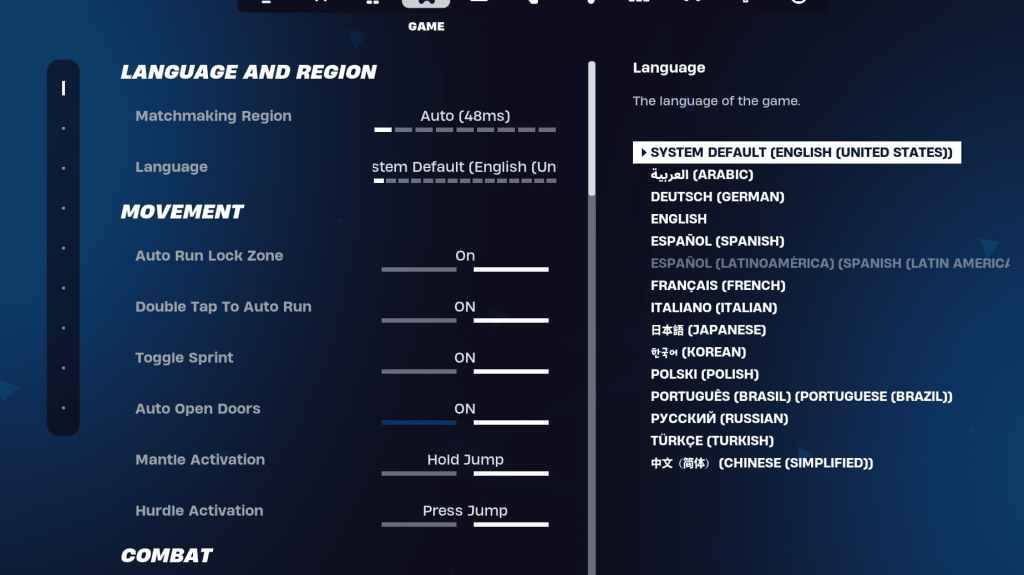
La sección de configuración del juego en * Fortnite * no impacta directamente en FPS, pero es crucial para el juego, especialmente para la edición, la construcción y el movimiento. Si bien muchas configuraciones se basan en preferencias personales, aquí hay algunas configuraciones esenciales:
Movimiento
- Puertas abiertas automáticas : en
- Toque doble para ejecutar automáticamente : ON (para controladores)
La configuración restante se puede dejar en sus valores predeterminados.
Combatir
- Sostenga para cambiar la recolección : ON (habilita el intercambio de armas desde el suelo sosteniendo la llave de uso)
- Afectación de alternativa : preferencia personal (elija entre retención o alternar al alcance)
- Armas de recogida automática : en
Edificio
- Restablecer la elección del edificio : apagado
- Desactivar la opción previa a la edición : APAGADO
- Edificio Turbo : Off
- Ediciones de autoconfirm : preferencia personal (use ambos si es indeciso)
- Edición simple : preferencia personal (Evalia de edición para principiantes)
- Toque para editar simple : ON (solo efectivo si la edición simple está habilitada)
Estos cubren la configuración esencial en la pestaña del juego. El resto son opciones de calidad de vida sin impacto en el juego o el rendimiento.
Fortnite Mejor configuración de audio
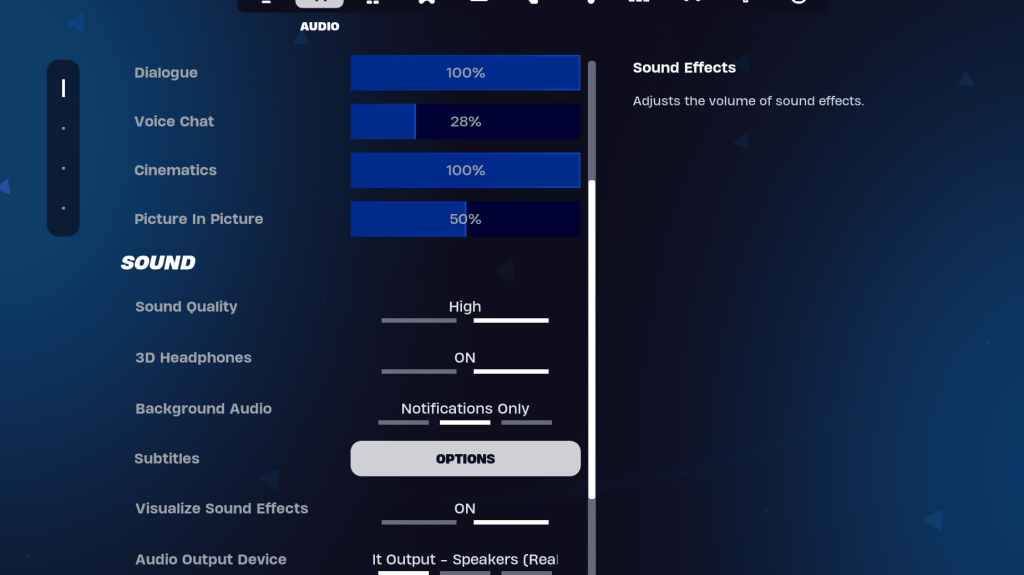
El audio juega un papel fundamental en *Fortnite *. Poder escuchar pasos enemigos, disparos y otras señales de audio claramente es crucial. * Fortnite* viene con una sólida configuración de audio predeterminada, pero hay dos configuraciones que vale la pena ajustar:
- Auriculares 3D : encendido. Esta característica utiliza el audio espacial de Fortnite para mejorar la audición direccional, aunque puede variar según sus auriculares.
- Visualice los efectos de sonido : on. Esto proporciona indicadores visuales para sonidos como pasos o cofres, mejorando la conciencia situacional.
Relacionado: Cómo aceptar el Eula en Fortnite
Configuración de Fortnite Best Keyboard and Mouse
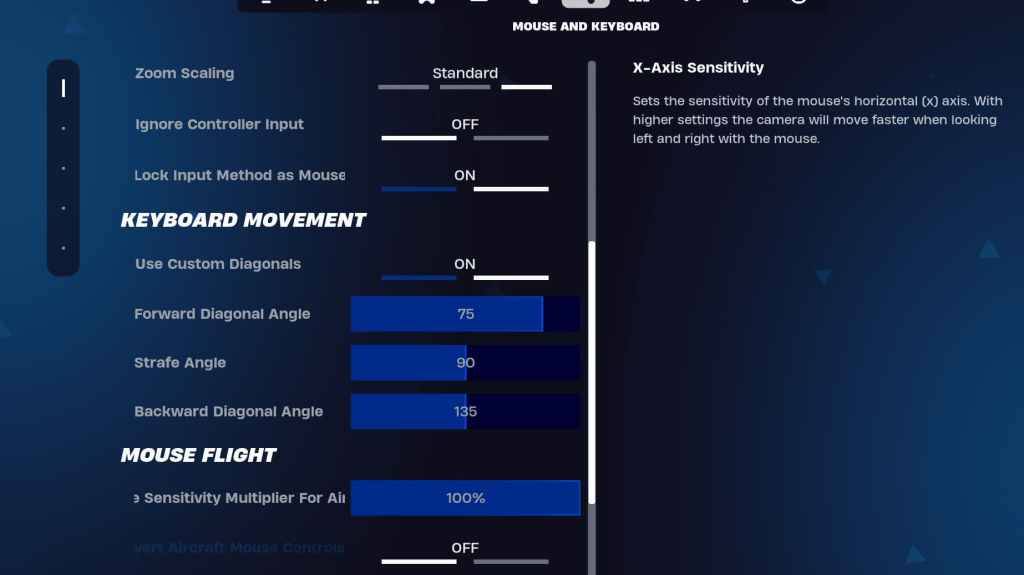
La configuración del teclado y el mouse son la clave final para optimizar *Fortnite *. Aquí, ajustará la sensibilidad y otras configuraciones importantes. Adyacente a esta pestaña está la pestaña Controles de teclado para personalizar los keybinds.
Configuración de sensibilidad
- Sensibilidad x/y : preferencia personal
- Sensibilidad de orientación : 45-60%
- Sensibilidad al alcance : 45-60%
- Sensibilidad de construcción/edición : preferencia personal
Movimiento de teclado
- Use diagonales personalizados : en
- Ángulo de avance : 75-78
- Ángulo de Strafe : 90
- Ángulo hacia atrás : 135
Para Keybinds, comience con los valores predeterminados, pero no dude en personalizarlos según sea necesario. No hay una configuración perfecta universal; Se trata de comodidad personal. Para obtener una guía más detallada, consulte nuestra guía sobre los mejores * fortnite * Keybinds.
Estas configuraciones deberían mejorar significativamente su experiencia * fortnite *. Si está interesado en jugar * Fortnite * Ballistic, asegúrese de optimizar su configuración para ese modo también.
* Fortnite* está disponible en varias plataformas, incluidas Meta Quest 2 y 3.